Cum să remediați iPhone 7 sau 8 nu se va opri
Publicat: 2021-08-03
iPhone este una dintre cele mai populare invenții din ultima vreme. Fiecare individ vrea să dețină unul. Cei care o fac deja, doresc să cumpere cele mai noi modele. Când iPhone-ul dvs. 7/8 se confruntă cu o problemă de înghețare a ecranului, vi se recomandă să îl opriți forțat. Dacă iPhone-ul dvs. este blocat și nu se va porni sau nu se va opri, repornirea acestuia este cea mai bună opțiune. Prin acest articol, vă vom ghida cum să remediați problema iPhone 7 sau 8.

Cuprins
- Remediați iPhone-ul meu este înghețat și nu se va opri sau nu se va reseta
- Metoda 1: Opriți iPhone-ul folosind tastele tare
- Metoda 2: Forțați repornirea iPhone 7 sau 8
- Metoda 3: Opriți iPhone-ul folosind AssistiveTouch
- Metoda 4: Restaurați iPhone 7 sau 8 din Backup iCloud
- Metoda 5: Restaurați iPhone folosind iTunes și computerul dvs
- Metoda 6: Contactați Centrul de service Apple
Remediați iPhone-ul meu este înghețat și nu se va opri sau nu se va reseta
Am compilat o listă cu toate modalitățile posibile de a rezolva problema „iPhone-ul meu este înghețat” și pentru a remedia iPhone-ul 7 sau 8 nu va opri sau reseta problema. În primul rând, vom discuta despre diferite metode de a vă opri iPhone-ul. După aceea, vom încerca să vă restaurăm iPhone-ul pentru a rezolva erorile și erorile. Implementați aceste metode una câte una, până când găsiți o soluție potrivită.
Metoda 1: Opriți iPhone-ul folosind tastele tare
Iată cele două moduri de a vă opri iPhone-ul utilizând tastele hard:
1. Găsiți butonul Sleep din lateral. Apăsați și mențineți apăsat butonul timp de aproximativ zece secunde.
2. Se aude un bâzâit și pe ecran apare o opțiune de glisare pentru oprire , așa cum se arată mai jos.
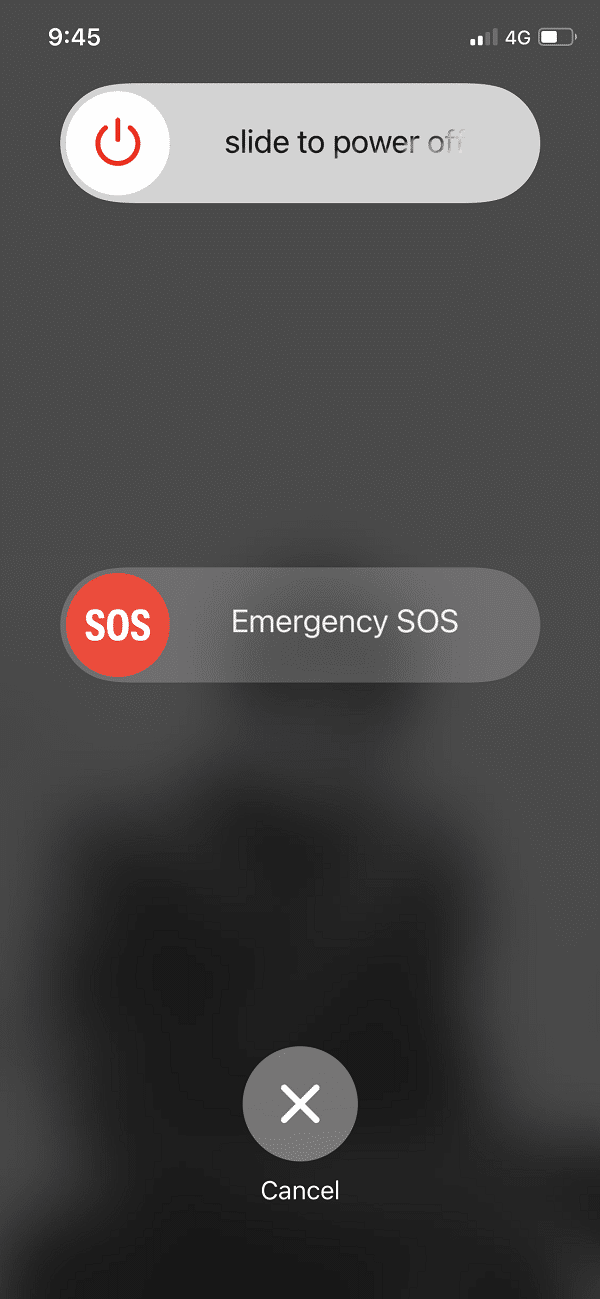
3. Glisați-l spre dreapta pentru a vă opri iPhone-ul.
SAU
1. Apăsați și mențineți apăsate butoanele Volum Creștere/Reducere Volum + Repaus simultan.
2. Glisați fereastra pop-up pentru a opri iPhone-ul dvs. 7 sau 8.
Notă: Pentru a porni iPhone 7 sau 8, țineți apăsat butonul Sleep/Wake pentru un timp.
Metoda 2: Forțați repornirea iPhone 7 sau 8
iPhone 7
1. Apăsați și mențineți apăsate butoanele Sleep + Reducere volum simultan.
2. Eliberați butoanele după ce vedeți sigla Apple.

iPhone-ul dvs. se va reporni acum și vă puteți conecta folosind parola.
iPhone 8 sau iPhone a doua generație
1. Apăsați butonul de creștere a volumului și lăsați-l.
2. Acum, apăsați rapid și butonul de reducere a volumului .
3. Apoi, apăsați lung butonul Acasă până când logo-ul Apple apare pe ecran, așa cum se arată.
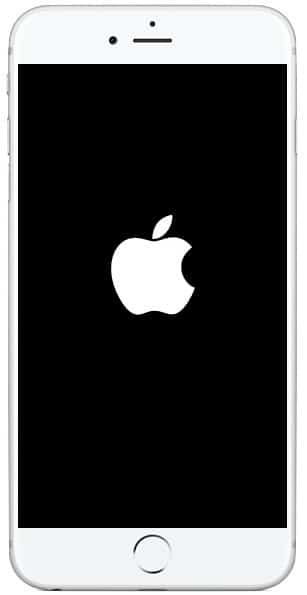
Dacă aveți o parolă activată pe dispozitiv, continuați introducând-o.
Acesta este modul în care remediați iPhone 7 sau 8 nu va dezactiva problema.
Citește și: Fix iPhone nu poate trimite mesaje SMS
Metoda 3: Opriți iPhone-ul folosind AssistiveTouch
Dacă nu puteți accesa nicio tastă din cauza deteriorării fizice a dispozitivului, atunci puteți încerca această metodă, pentru a remedia iPhone-ul nu va dezactiva problema.
Notă: AssistiveTouch vă permite să utilizați iPhone-ul dacă întâmpinați dificultăți la atingerea ecranului sau dacă aveți nevoie de un accesoriu adaptiv.
Urmați pașii indicați pentru a activa funcția AssistiveTouch :
1. Lansați Setări pe dispozitivul dvs.
2. Acum, navigați la General urmat de Accesibilitate.
3. În cele din urmă, activați funcția AssitiveTouch pentru a o activa.
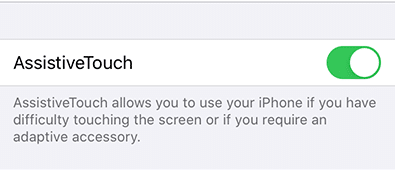
Urmați acești pași pentru a opri iPhone-ul cu ajutorul funcției AssistiveTouch:
1. Atingeți pictograma AssistiveTouch care apare pe ecranul de pornire .
2. Acum, atingeți opțiunea Dispozitiv , așa cum se arată.
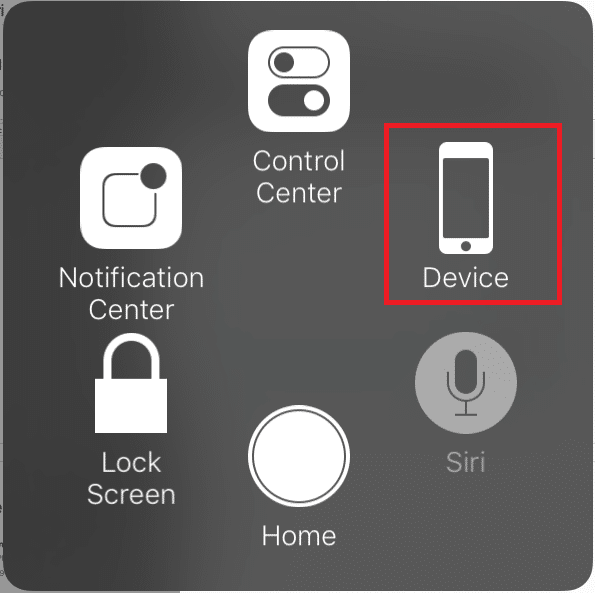
3. Apăsați lung pe opțiunea Ecran de blocare până când obțineți slide-ul pentru a opri glisorul.
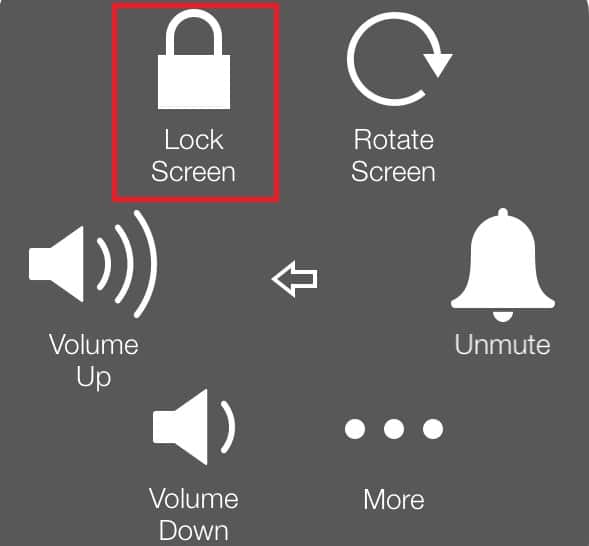
4. Deplasați cursorul spre dreapta.
5. iPhone-ul dvs. va fi oprit. Porniți-l apăsând lung butonul lateral și încercați să îl folosiți.
Dacă iPhone-ul dvs. afișează ecranul de restaurare și continuă să facă acest lucru chiar și după ce l-ați repornit de mai multe ori, puteți alege să urmați Metoda 4 sau 5 pentru a vă restaura dispozitivul iOS și a-l readuce la starea normală de funcționare.

Metoda 4: Restaurați iPhone 7 sau 8 din Backup iCloud
În afară de cele de mai sus, restaurarea iPhone-ului din backup vă poate ajuta, de asemenea, să remediați problema iPhone-ului. Iată cum puteți face acest lucru:
1. Mai întâi, deschideți aplicația Setări . Îl vei găsi fie pe ecranul de pornire , fie folosind meniul Căutare .
2. Apăsați pe General din lista de opțiuni dată.
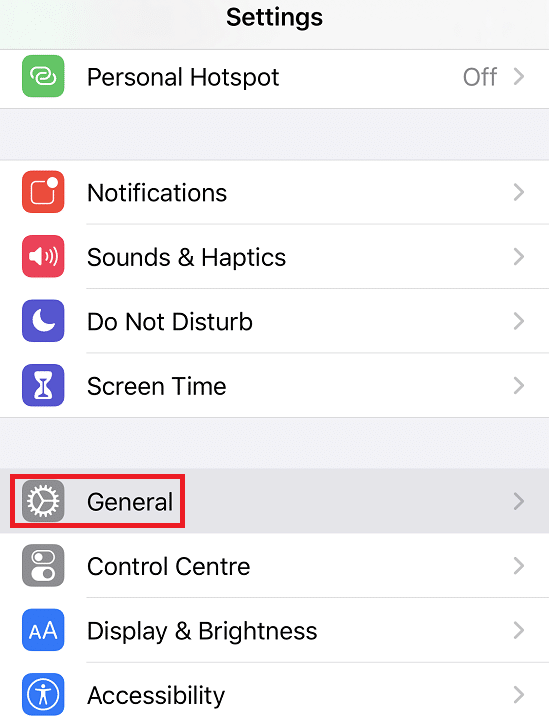
3. Aici, atingeți opțiunea Resetare .
4. Puteți șterge toate fotografiile, contactele și aplicațiile stocate pe iPhone atingând Ștergeți tot conținutul și setările . Consultați poza dată pentru claritate.
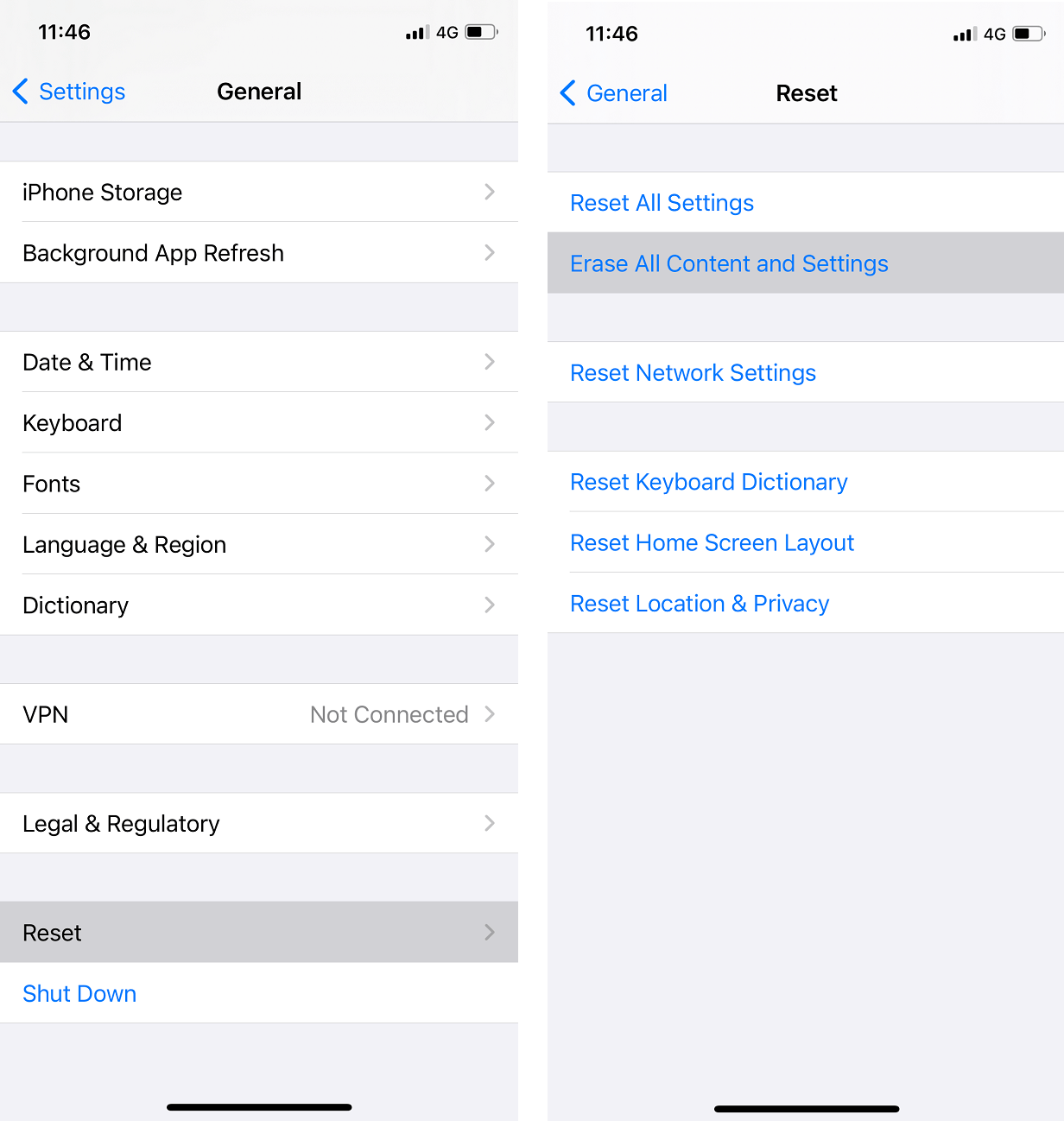
5. Acum, porniți dispozitivul și navigați la ecranul Aplicații și date .
6. Conectați-vă la contul dvs. iCloud și atingeți opțiunea Restaurare din copie de rezervă iCloud , așa cum este evidențiată.
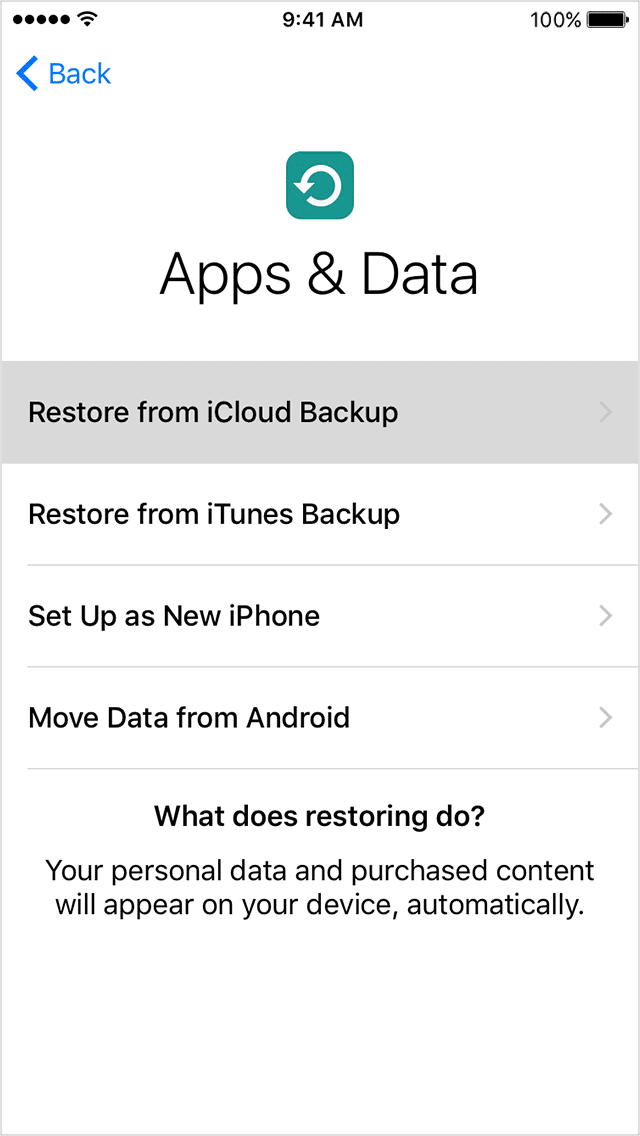
7. Faceți backup pentru datele dvs. selectând o opțiune de backup adecvată din secțiunea Alegeți Backup .
Citește și: Cum să dezactivez opțiunea Găsește-mi iPhone-ul
Metoda 5: Restaurați iPhone folosind iTunes și computerul dvs
Alternativ, vă puteți restaura iPhone-ul utilizând iTunes, după cum se explică mai jos:
1. Lansați iTunes conectând iPhone-ul la un computer. Acest lucru se poate face cu ajutorul cablului său.
Notă: Asigurați-vă că dispozitivul este conectat corect la computer.
2. Sincronizați-vă datele:
- Dacă dispozitivul dvs. are sincronizarea automată PORNITĂ , acesta începe să transfere date, cum ar fi fotografiile, melodiile și aplicațiile pe care le-ați achiziționat recent adăugate, de îndată ce conectați dispozitivul.
- Dacă dispozitivul dvs. nu se sincronizează singur, atunci trebuie să o faceți singur. În panoul din stânga al iTunes, veți vedea o opțiune intitulată Rezumat . Atingeți-l, apoi apăsați pe Sincronizare . Astfel, setarea manuală a sincronizării este făcută.
3. După finalizarea pasului 2, reveniți la prima pagină de informații a iTunes. Atingeți opțiunea intitulată Restaurare.

4. Acum veți fi avertizat cu o solicitare că atingerea acestei opțiuni va șterge toate conținuturile media de pe telefon. Deoarece ați sincronizat deja datele, puteți continua atingând butonul Restaurare .

5. Când selectați această opțiune pentru a doua oară, începe procesul de resetare din fabrică .
Aici, dispozitivul iOS își preia software-ul pentru a se restabili la starea de funcționare corespunzătoare.
Atenție: Nu deconectați dispozitivul de la computer până la finalizarea întregului proces.
6. Odată ce se face resetarea din fabrică, veți fi întrebat dacă doriți să restaurați din Backup iTunes sau să configurați ca iPhone nou . În funcție de cerințele și comoditatea dvs., atingeți oricare dintre acestea și continuați.
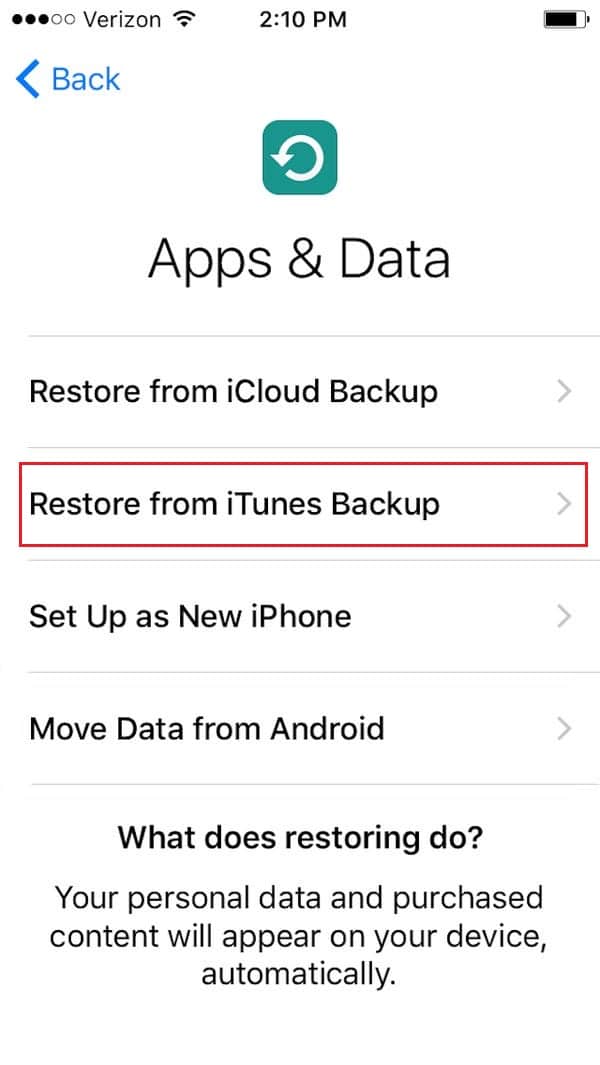
7. Când alegeți să restaurați , toate datele, media, fotografiile, melodiile, aplicațiile și mesajele de rezervă vor fi restaurate. În funcție de dimensiunea fișierului care trebuie restaurat, timpul estimat de restaurare va varia.
Notă: Nu deconectați dispozitivul de la sistem până când procesul de restaurare a datelor este complet.
8. După ce datele au fost restaurate pe iPhone, dispozitivul se va reporni singur.
9. Deconectați dispozitivul de la computer și bucurați-vă de utilizare!
Metoda 6: Contactați Centrul de service Apple
Dacă ați încercat toate soluțiile enumerate în acest articol și încă nimic, încercați să contactați Centrul de service Apple pentru ajutor. Puteți genera cu ușurință o solicitare vizitând pagina de asistență/reparații Apple. Puteți obține fie înlocuit, fie reparat dispozitivul în conformitate cu garanția și termenii de utilizare.
Recomandat:
- 5 moduri de a transfera muzică de pe iTunes pe Android
- Fix Nu se poate trimite mesaj text unei singure persoane
- Cum să recuperați documentele Google șterse
- Cum să obțineți TikTok chinezesc pe iOS și Android
Sperăm că acest ghid a fost util și că ați reușit să remediați problema iPhone-ului nu va dezactiva . Spune-ne care metodă a funcționat cel mai bine pentru tine. De asemenea, dacă aveți întrebări/comentarii cu privire la acest articol, nu ezitați să le trimiteți în secțiunea de comentarii.
